Sådan opdaterer du Safari på din iPhone med disse kraftfulde tilføjelser
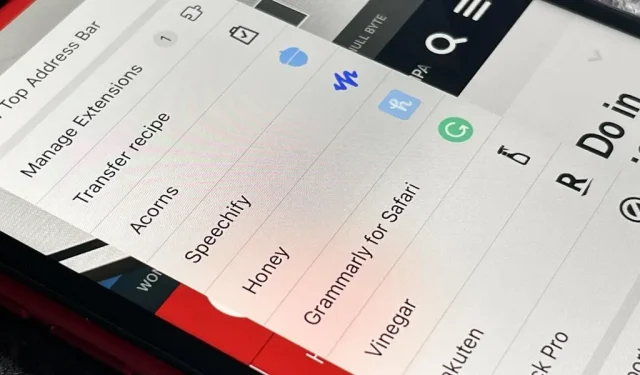
Du kan bruge Safari på din iPhone eller iPad til at åbne links og surfe på nettet, men det kan gøre så meget mere for dig. Med den opdaterede software kan du indlejre tredjeparts Safari-udvidelser i din browser, der rækker ud over at blokere indhold, dele og udføre grundlæggende handlinger.
Safari havde udvidelser før iOS 15 og iPadOS 15, men de var slørede sammenlignet med de udvidelser, der er tilgængelige i macOS. Du kunne sende en webside til en anden app eller åbne en ny modal oven på en side i Safari, men mere avanceret integration blev udeladt.
Med Share- og Action-udvidelser kan du for eksempel åbne en side i en anden browser, dele den på sociale netværk, læse den senere i en anden app, oversætte den, finde og vælge billeder, der skal gemmes osv. Indholdsblokeringsudvidelser har været de eneste dem, der direkte kan påvirke indholdet af en webside i Safari.
Safari-udvidelser i iOS 15 og iOS 16 og i iPadOS 15 og iPadOS 16 kan meget mere, så du bedre kan tilpasse, hvordan du bruger browseren. Du kan ændre udseendet eller adfærden af indholdet på en webside, tilføje knapper direkte til den og meget mere.
Se Safari-udvidelser på din iPhone eller iPad
For at se, hvilke Safari-udvidelser der allerede er installeret på din iPhone eller iPad, skal du gå til Indstillinger -> Safari -> Udvidelser. Indholdsblokkere er øverst, og webudvidelser er lige under dem. Tryk på en webudvidelse for at lære mere om den, slå den til eller fra og ændre Spørg, Afvis og Tillad privilegier for nogle eller alle websteder. (Du kan bruge udvidelser samt administrere dem fra Safari-sideindstillingsmenuen ved at trykke på “AA”-ikonet i adresselinjen.)
Hvis du vil finde flere Safari-udvidelser, skal du klikke på Flere udvidelser nederst i menuen Udvidelser i Safaris hovedindstillinger. Dette åbner udvidelseskategorien i App Store, hvor du kan gennemse og vælge dem, der interesserer dig. Men før du gør det, skal du tjekke listen over de bedste gratis Safari-udvidelser lige nu nedenfor, som viser nogle af de mere nyttige, som App Store har at tilbyde.
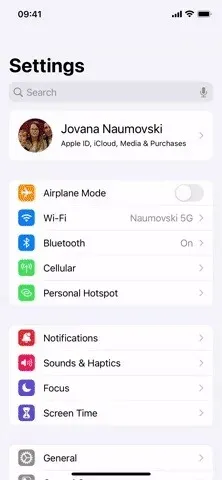
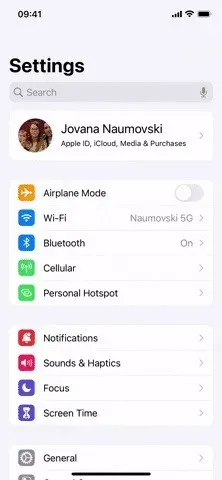
Åbning af Safari-udvidelser i App Store (venstre) og aktivering af individuelle udvidelser (højre).
Råd. Vælg knappen Del til andre enheder for automatisk at tilføje udvidelser, du installerer i Safari på din iPhone eller iPad, til Safari på andre Apple-enheder. For at synkronisere udvidelser skal dine enheder køre iOS 16, iPadOS 16 eller macOS 13 Ventura.
App 1: Tjek grammatik, mens du skriver
Grammarly er en must-have-udvidelse, hvis du vil have, at alt, hvad du skriver i Safari, skal se professionelt ud. Den gratis version tjekker din e-mail for grammatik- og stavefejl, korrekt tegnsætning, korthed og tone og giver derefter forslag, som du kan anvende eller afvise.
Grammarlys premium-version, der starter ved $12/måned , tilføjer forslag til stave- og tegnsætningskonsistens, flydende, klarhed, formatering, engagement, selvtillid, plagiat og mere. Desværre er ingen af disse ekstra premium-funktioner tilgængelige i Safari-udvidelsen til iOS og iPadOS.
Du kan dog skifte til Grammarly-tastaturet for at drage fordel af disse funktioner i Safari og bruge Safari-udvidelsen, når du kun har brug for grundlæggende redigeringshjælp. Tastaturet fungerer også i enhver anden app, du skriver i, ikke kun Safari.
- App Store Link: Grammarly – Keyboard & Editor (gratis)
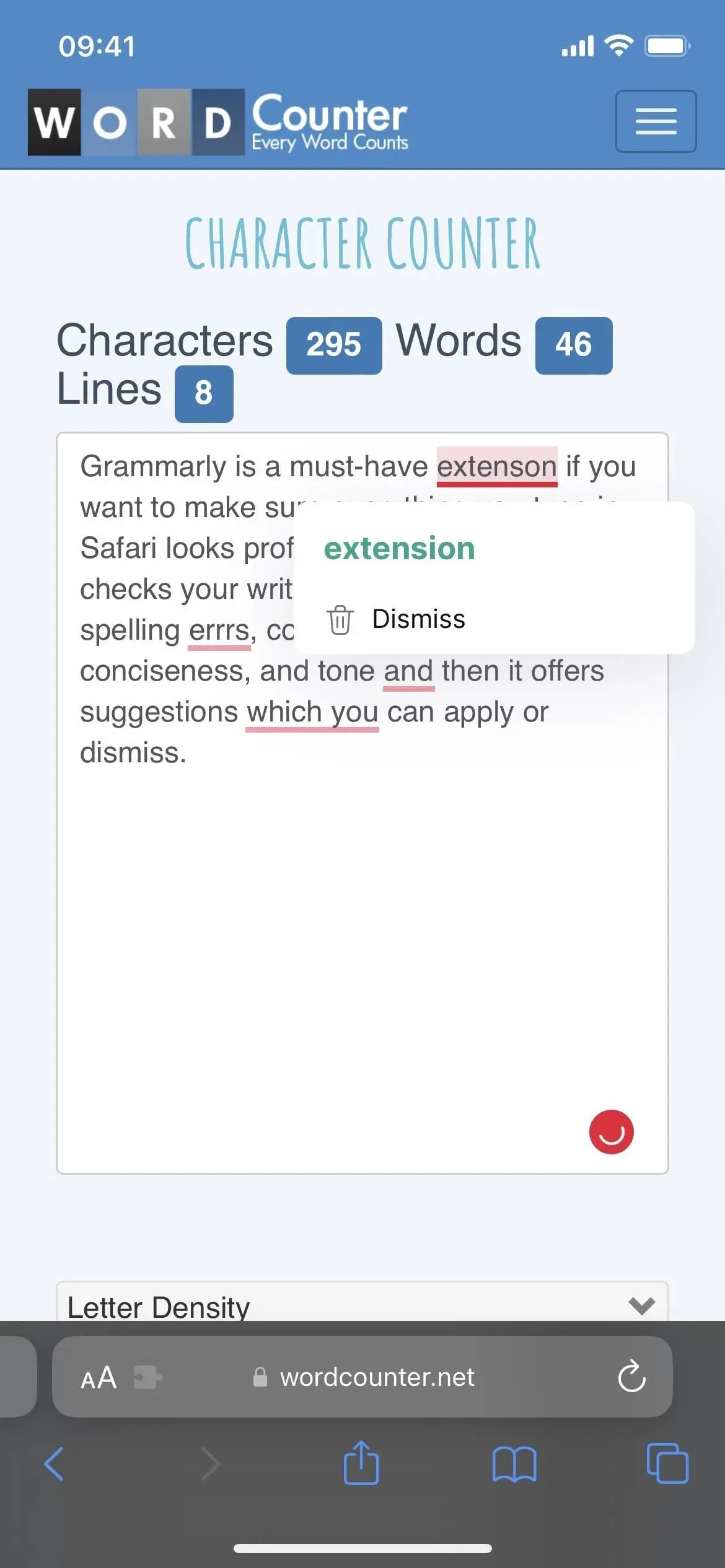
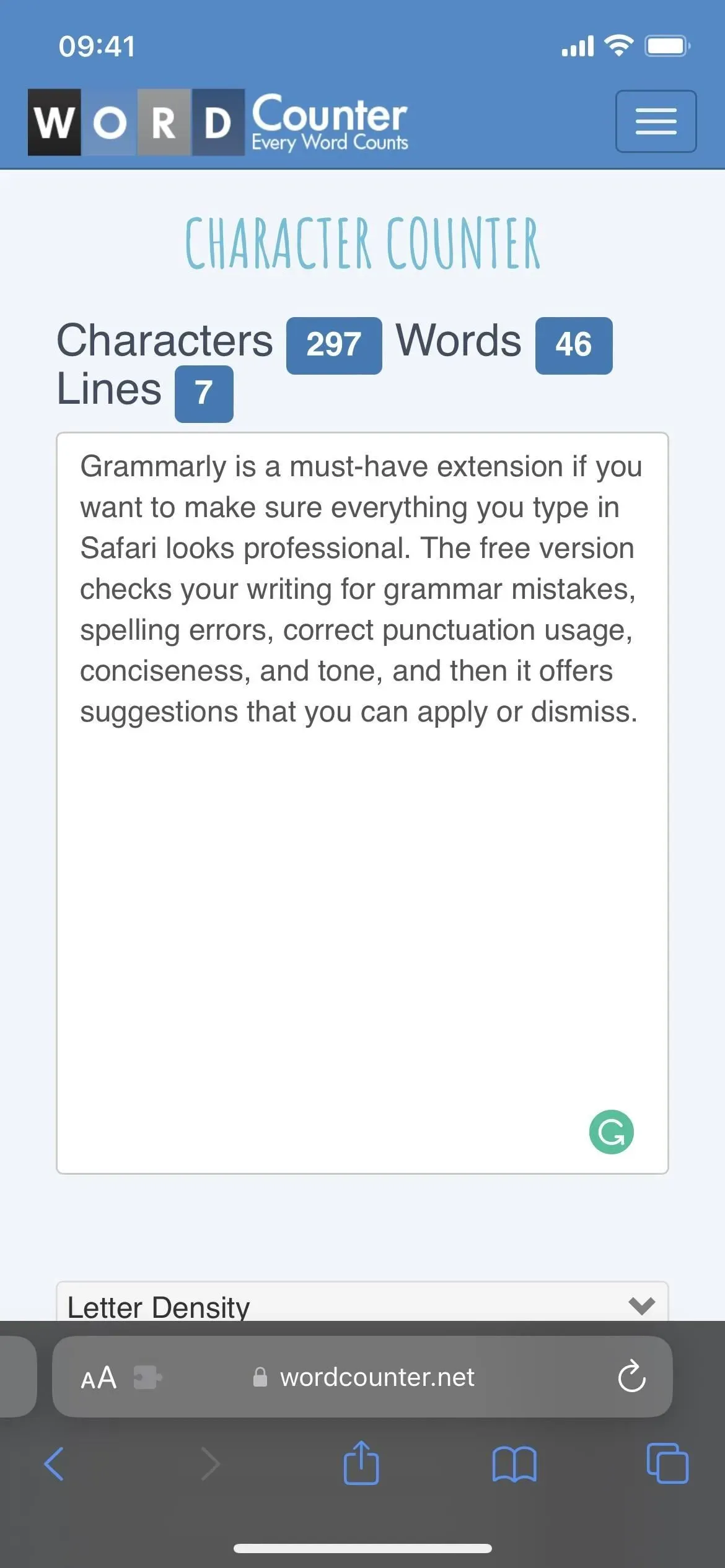
App 2: Få de bedste tilbud, kuponer og cashback
For dem af jer, der altid leder efter nye måder at spare penge på, få refusion og få kuponer til dine yndlingsbutikker, installer Honey og lad den tage sig af alt. Det fungerer i baggrunden og giver dig besked, når en kuponkode er tilgængelig til den butik, du handler i Safari, og alt du skal gøre er at indløse koden.
Siden oktober 2021 har Honey, som ejes af PayPal, udover kuponer tilbudt cashback til udvalgte onlinebutikker. Deltagende butikker vil tilbyde en procentdel tilbage i Honey Gold, som du kan indløse til kontanter på din PayPal-konto. Du kan også veksle guldpoint til gavekort.
- App Store Link: Honning: Kuponer og cashback (gratis)
Lignende kupon- og cashback-apps med Safari-udvidelser inkluderer Rakuten , Capital One Shopping og InvisibleHand .
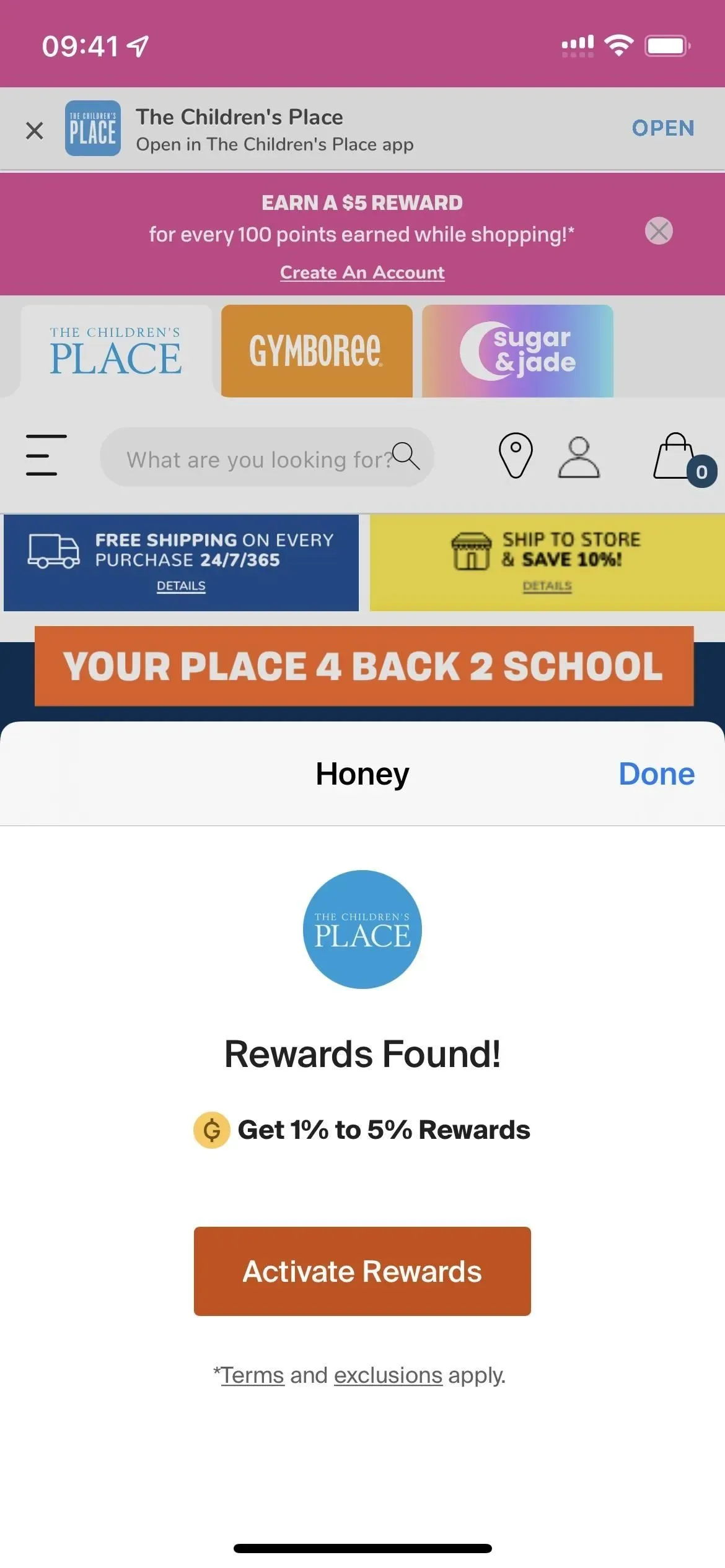
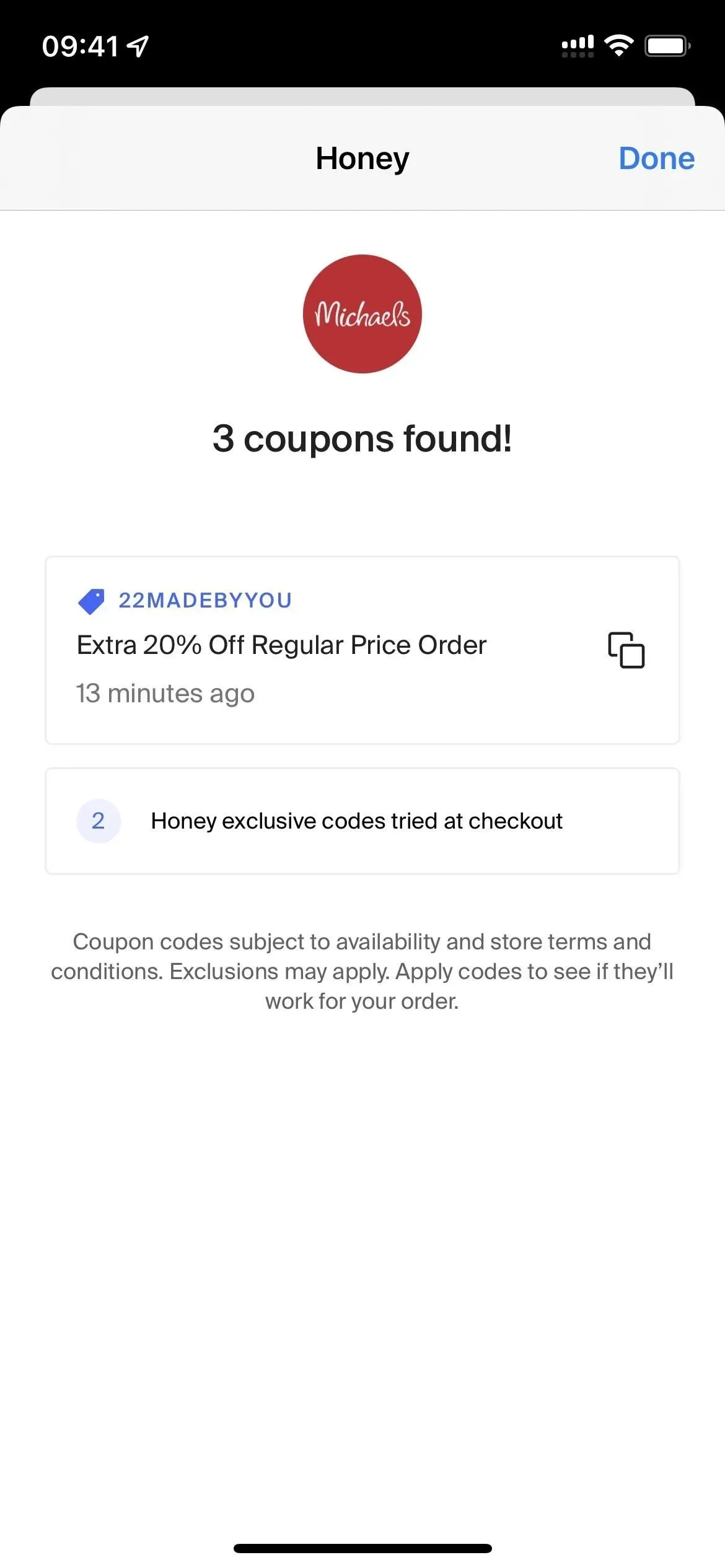
Bilag 3: Nemt at investere i reserveændringer
Ideen med Acorns -tjenesten er, at alle kan foretage mikroinvesteringer. Den er designet til begyndere investorer, så den er enkel og nem at bruge. Du kan til enhver tid investere penge i din portefølje. Derudover kan du få tjenesten til at runde alle betalinger, du foretager med tilknyttede konti, til nærmeste dollar, automatisk eller manuelt, ved at bruge reservepenge for en lille investering, der akkumuleres ved hyppig brug.
Safari-udvidelsen fokuserer dog på Acorns Earn, som investerer ekstra penge i din portefølje tjent ved at handle i deltagende onlinebutikker. Det er som at returnere penge med Honey eller Rakuten, men Acorns investerer dem automatisk i din portefølje. Du kan søge efter butikker direkte fra udvidelsen, men det vil også bede dig om at aktivere “Tjen”, når du handler på en deltagende side.
For at bruge Acorns i enhver kapacitet skal du have et abonnement : den personlige plan er $3/måned, og familiemuligheden er $5/måned. Derudover siger Acorns, at du skal aktivere “Tillad apps at bede om sporing” i dine iOS-privatlivsindstillinger og derefter tillade Acorns, når du bliver bedt om det. Udvidelsen virker i øjeblikket heller ikke på iPadOS.
- App Store Link: Acorns: Invest Spare Change (gratis, men abonnement påkrævet)
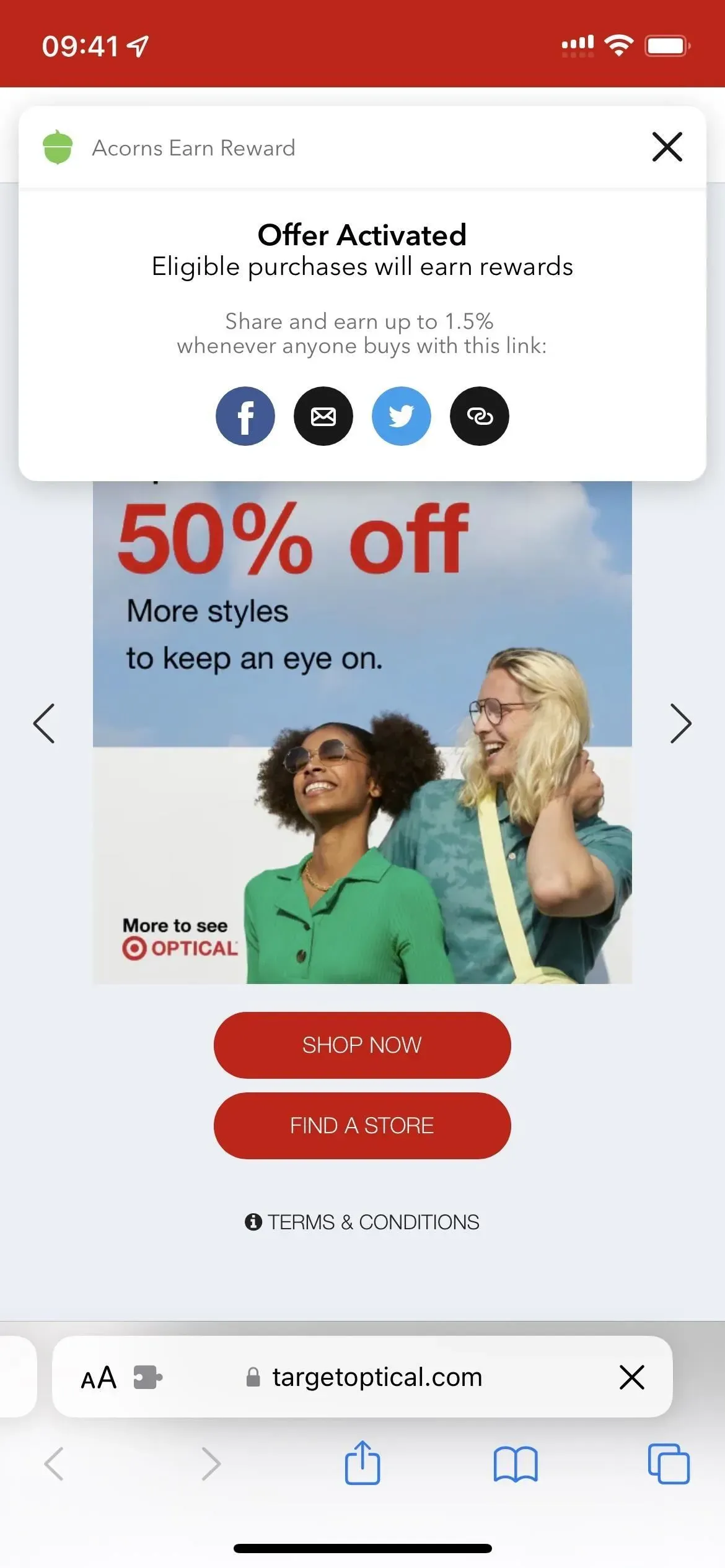
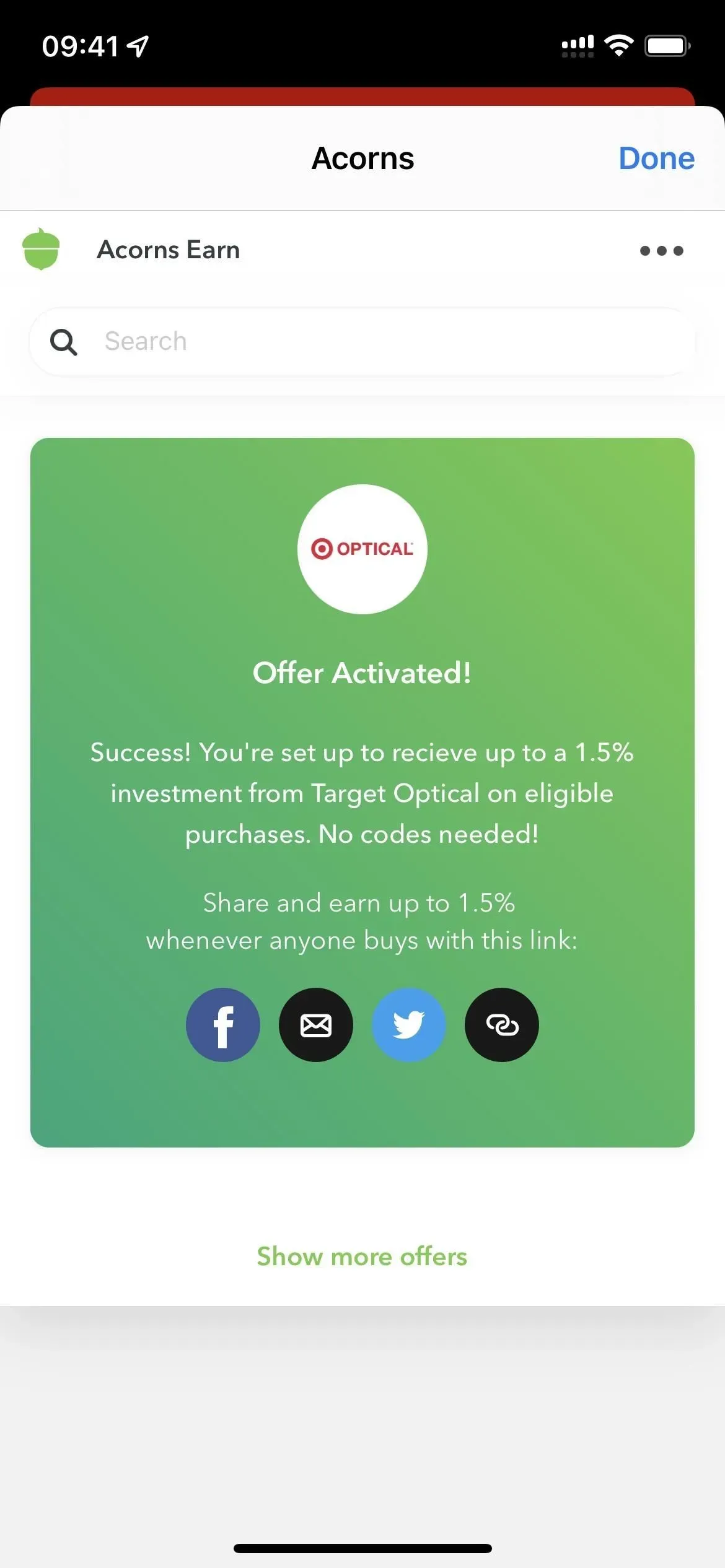
Bilag 4: oprettelse, indtastning og håndtering af adgangskoder
Hvis du er en LastPass- bruger, vil du være glad for at vide, at Safari-udvidelsen til iOS og iPadOS fungerer ligesom den gør på macOS. Når du åbner en hjemmeside med en login- eller registreringsside, vil du se et rødt og hvidt LastPass-emblem i brugernavn- og adgangskodefelterne. Klik på en for at bruge udvidelsen.
Når du klikker på ikonet, mens du registrerer eller logger ind på en konto, der endnu ikke er gemt på LastPass, vises et vindue øverst. Du kan klikke på “Flere muligheder” for at rapportere et problem, generere en adgangskode eller åbne en boks. Du kan også trykke på plustegnet (+) for at udvide en post og vælge en mappe, deaktivere autofuldførelse og mere. Det kunne ikke være nemmere at tilføje en ny post til lageret.
Du kan også trykke på LastPass-udvidelsen i Safari-sideindstillingsmenuen for at åbne boksen for at søge i dine konti, oprette en adgangskode, se lockout-indstillinger og mere.
LastPass er helt gratis at bruge, hvis det kun er til din iPhone eller iPad, men hvis du vil synkronisere adgangskoder på tværs af alle dine enheder, skal du betale $3/måned eller $4/måned for et familieabonnement.
- App Store Link: LastPass Password Manager (gratis)
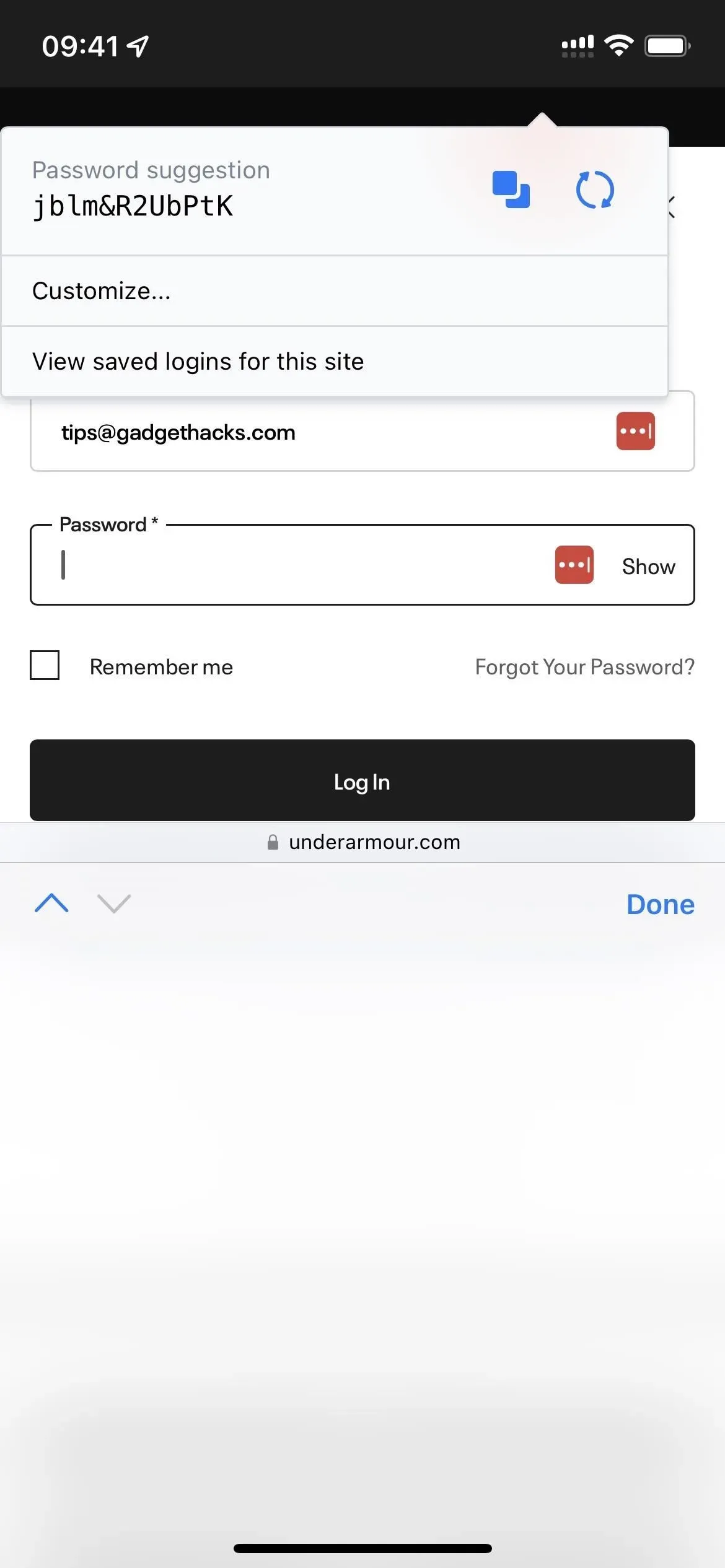
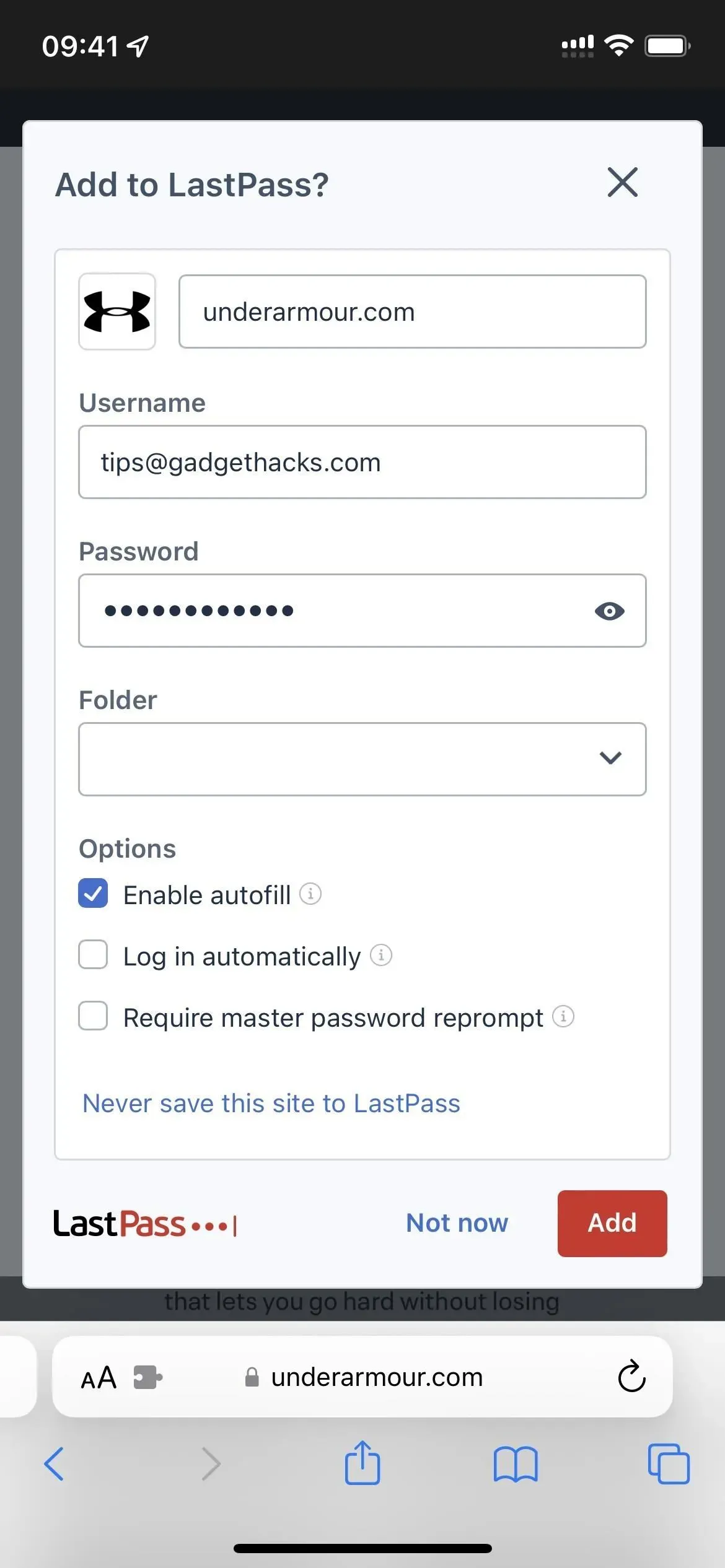
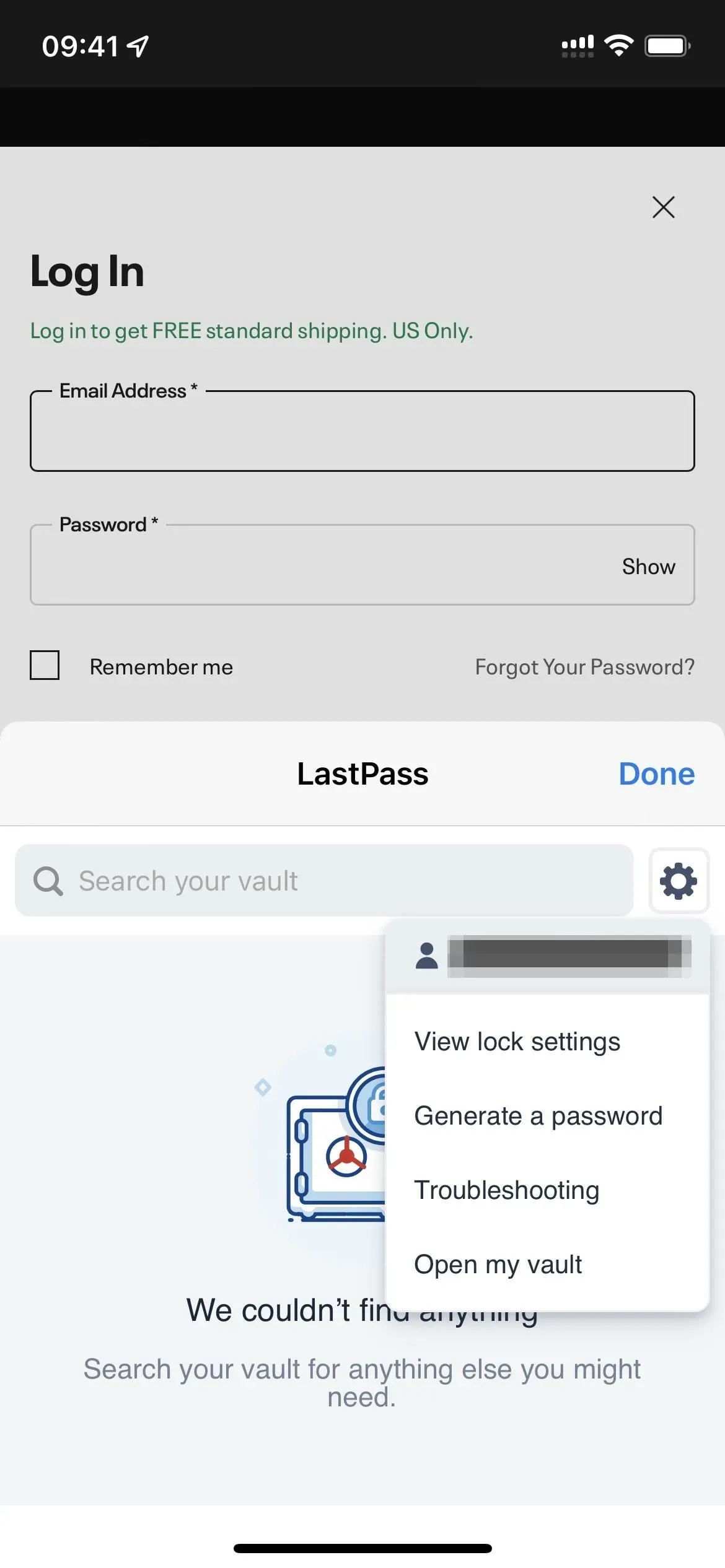
App 5: Få din iPhone eller iPad til at læse enhver tekst
Speechify er et kraftfuldt værktøj, der kan læse enhver tekst, du ønsker. Dette frigør dig fra multitasking, så du kan lytte til indhold i stedet for at læse det, mens du laver noget andet, som huslige pligter, gåture eller motion.
Når du har lyttet til demoen, vælger den stemme, du ønsker, og finder en god læsehastighed, vil appen bede dig om at aktivere Safari-udvidelsen og betale for et premium-abonnement for $139,99 om året. Du skal have et abonnement for at bruge Safari-udvidelsen, men du kan prøve premium-funktionerne i tre dage, før du gør det.
Når udvidelsen er aktiv, vil Speechify-kontrollerne overlejre alle de websider, du besøger. Du kan flytte rundt på kontrollerne, hvis de kommer i vejen for dig, og slå dem fra for visse websteder. Et tryk på afspilningsknappen starter læsningen med det samme, og du kan ændre stemmen og hastigheden, hvis du vil. Du kan også bogmærke artiklen til at læse senere.
- App Store Link: Speechify – Lydtekstlæser (gratis, men abonnement påkrævet)
Hvis du kun bruger Speechify lejlighedsvis i Safari, er du måske bedre stillet med at spare penge og bruge Apples mere klodsede “Speak Screen”-værktøj.
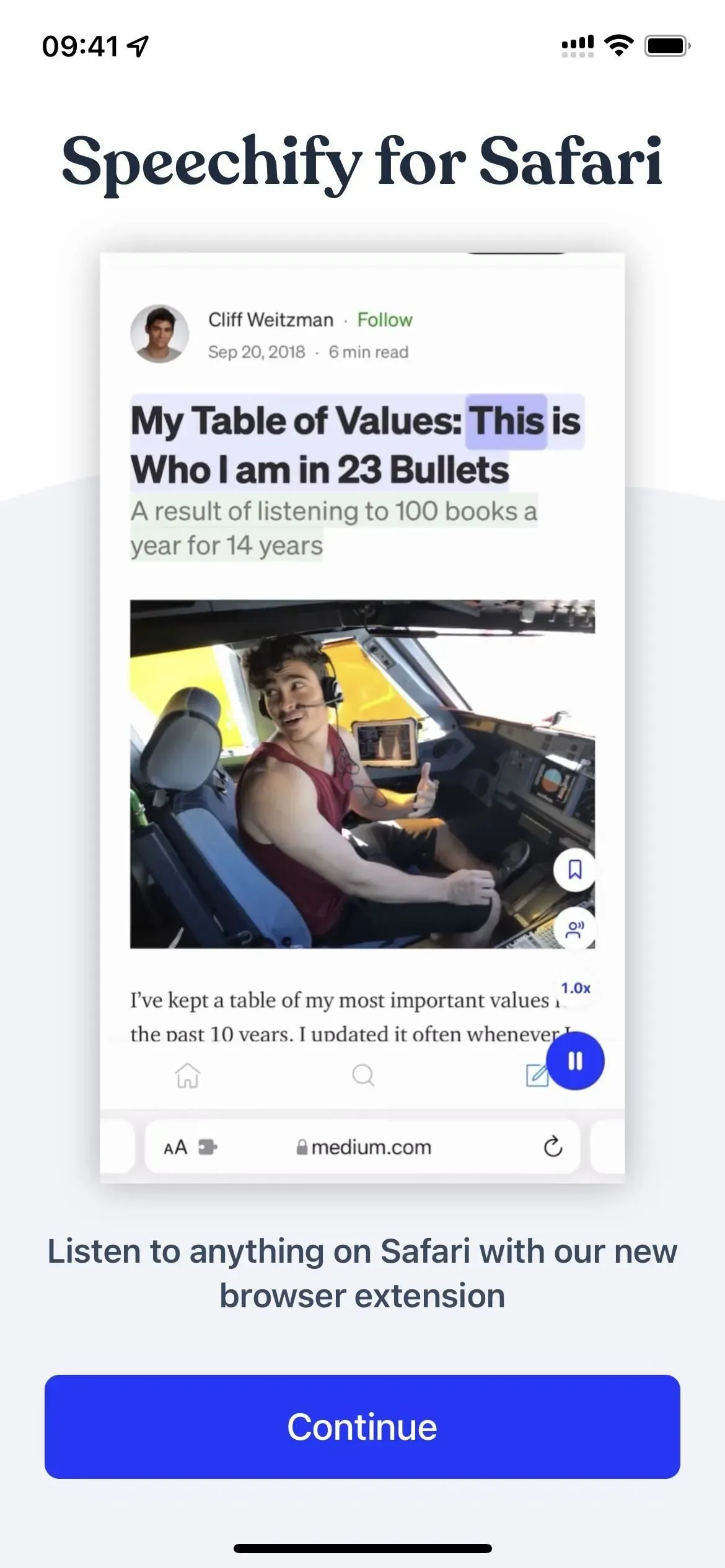
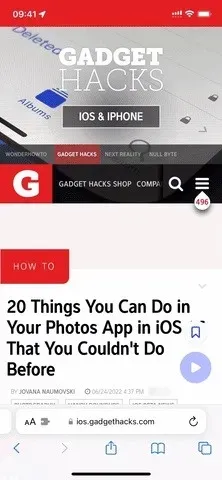
App 6: Gør dagligvareindkøb lettere
Hvis du leder efter en måde at dele dine indkøbslister med din familie og gøre dagligvareindkøb generelt nemmere, så tag med! Indkøbslisten skal være på din iPhone eller iPad. En af de første ting, du vil se, når du installerer appen, er en invitationsformular, så send den til en, der kan hjælpe dig med at købe dagligvarer til dit hjem. Andre nyttige funktioner inkluderer at gemme loyalitetskort, søge efter opskrifter og tilpasse lister med dine detaljer.
Safari-udvidelsen giver dig mulighed for at bogmærke onlineopskrifter til senere visning eller tilføje alle ingredienserne til din indkøbsliste med det samme. Åbn menuen Safari-sideindstillinger, og klik på “Overfør opskrift” på listen over udvidelser. Vælg derefter “Bogmærke opskrift” for at gemme den til din samling, eller “Tilføj ingredienser til liste” for at tilføje alle eller nogle af varerne til en bestemt indkøbsliste (dette vil også tilføje opskriften til din samling).
Bedst af det hele, Bring! helt gratis. Et premium-abonnement til $1,99/måned eller $12,99/år fjerner annoncer og giver premium support, men det er ikke påkrævet.
- App Store Link: Bring det! Indkøbsliste og opskrifter (gratis, tilbyder køb i app)
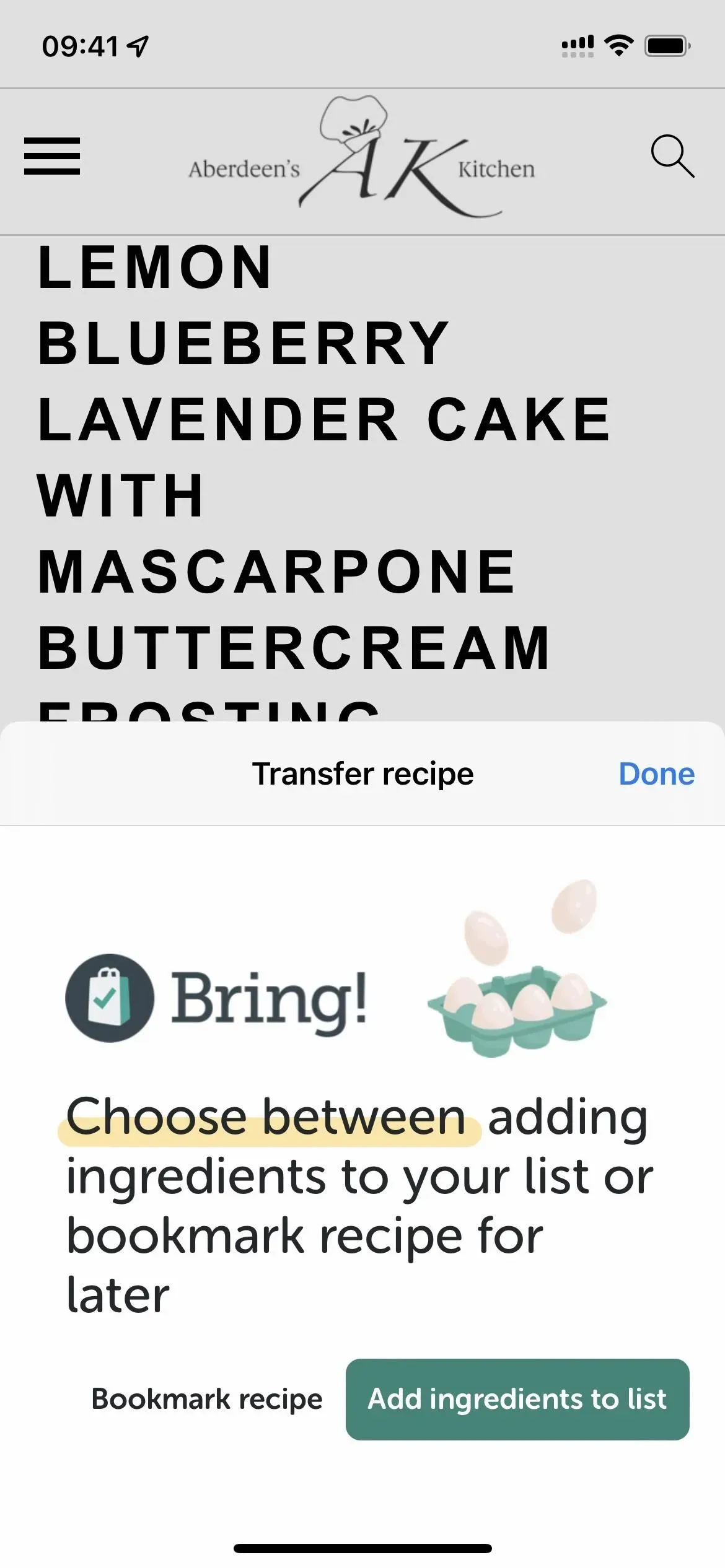
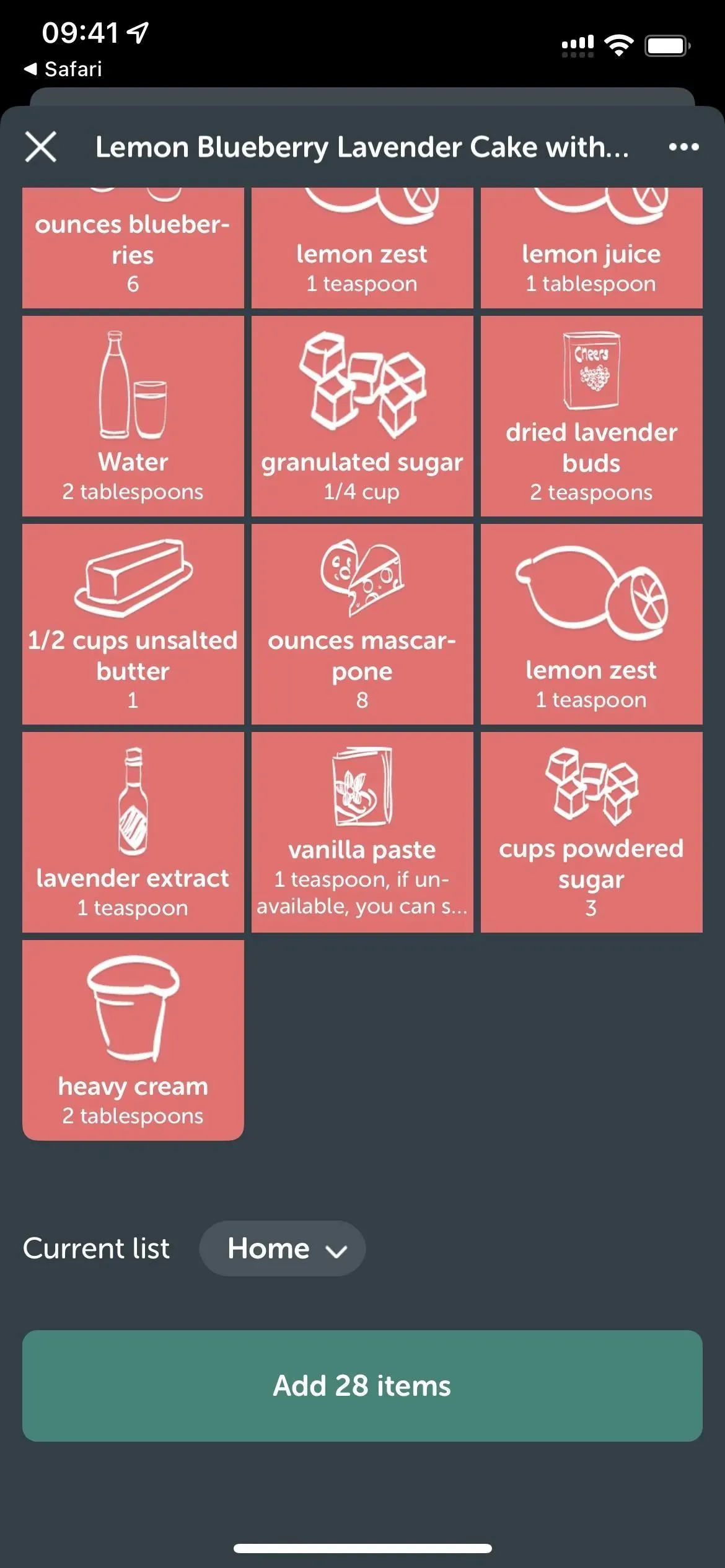
App 7: Bloker alle uønskede annoncer
Der er en nem måde at blokere alle irriterende annoncer i Safari, og alt hvad du behøver er AdBlock Pro , en af de mest imponerende indholdsblokkere, der findes.
Indholdsblokkere dukkede op på iOS og iPadOS, selv før den nye type Safari-udvidelser kom på banen, og de gør præcis, hvad det lyder som – blokerer indhold på websider. For at aktivere AdBlock Pro skal du gå til menuen “Udvidelser” i Safaris præferencer og slå “Annoncering” til. Andre muligheder inkluderer Trackers, Social, Security, Other og Custom, som kræver et premium-abonnement for at fungere, så du ikke behøver at tænde dem, hvis du ikke har abonneret.
Hvis du aldrig har brugt en indholdsblokering før, bør den være aktiv for alle websteder, du besøger. Hvis du har, skal du muligvis gå til Indstillinger -> Safari -> Indholdsblokering for at aktivere det. Du skal muligvis også aktivere eller deaktivere det for visse websteder, eller alle andre websteder, hvis du har konfigureret indstillinger pr. websted.
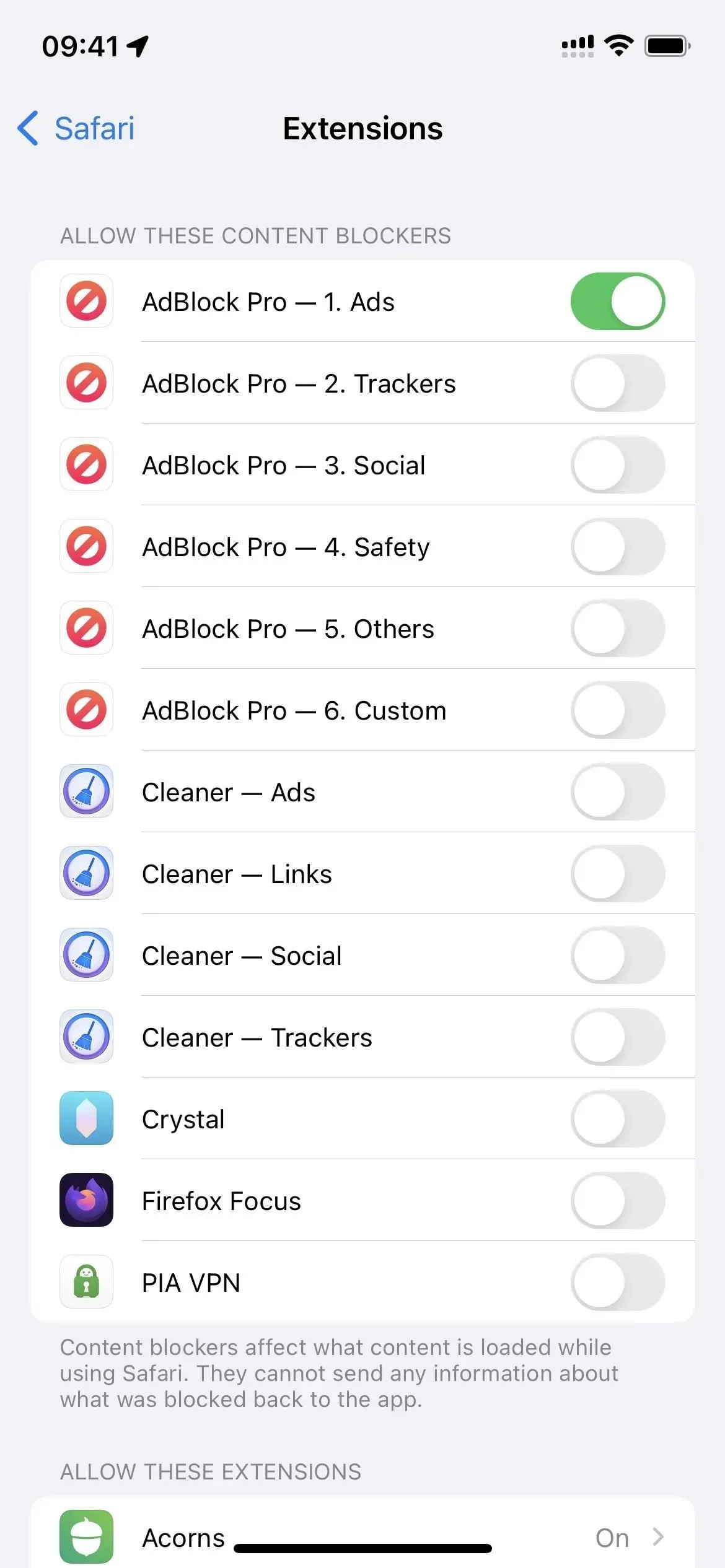
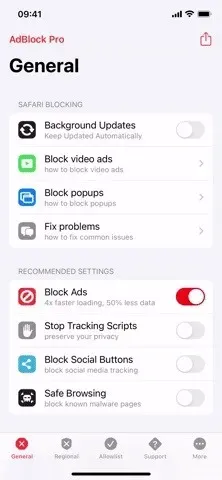
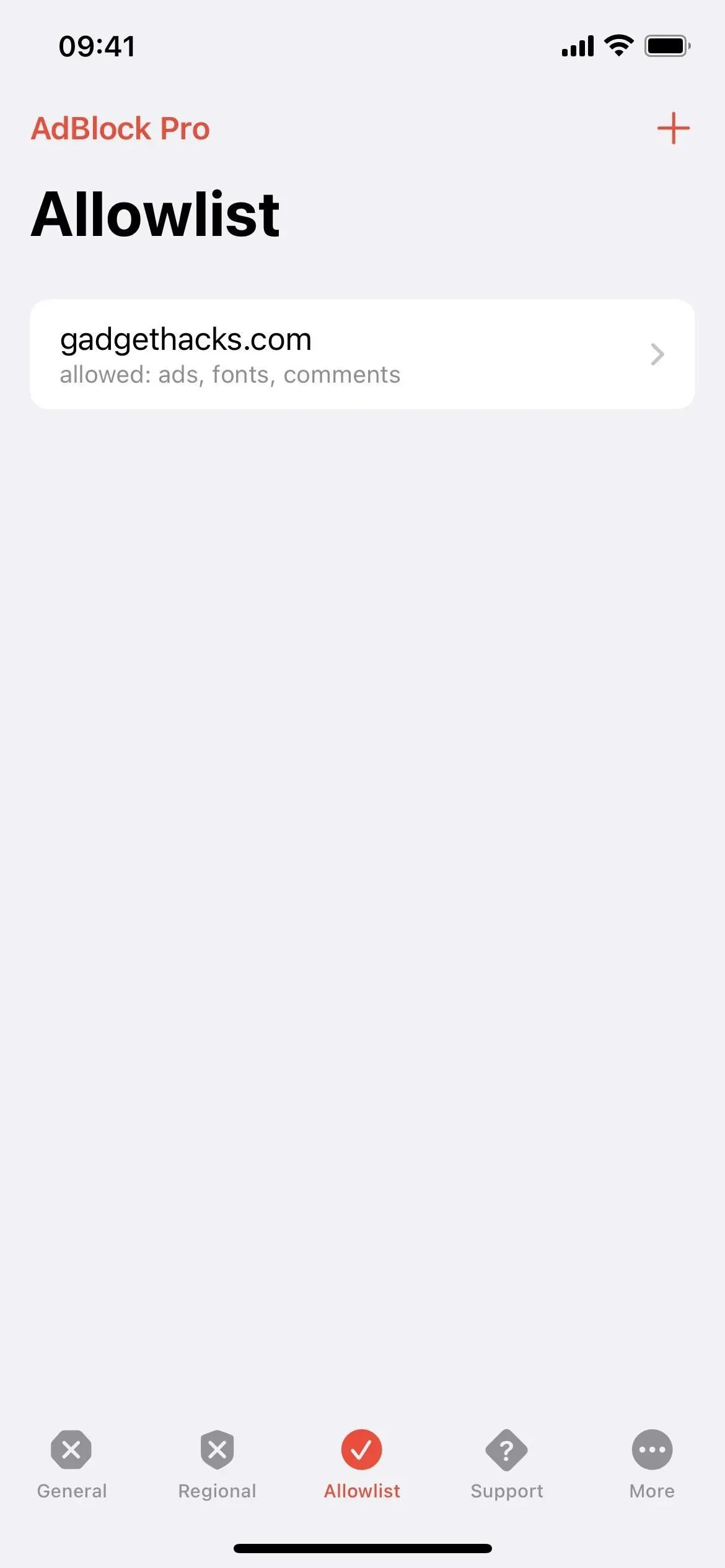
AdBlock Pro har også en udvidelse, som du kan aktivere, når du ser YouTube-videoer i Safari. Mens du er på en youtube.com-video, skal du åbne menuen Safari-sideindstillinger og bruge “AdBlock Pro”-udvidelsen. Der vises instruktioner, der viser dig, hvordan du blokerer annoncer i YouTube-videoer, hvilket en indholdsblokering ikke kan gøre alene.
Annonceblokering er gratis, og du kan endda ændre dine regionale indstillinger og hvidliste websteder, som du ønsker skal udelukkes fra begrænsninger. Men for at få baggrundsopdateringer, stoppe scriptsporing, blokere sociale knapper, blokere malware-sider og bruge andre indstillinger, skal du bruge et premium-abonnement, der koster $1,99 om måneden, $6,99 hver sjette måned eller $9,99 om måneden. år. Du kan også få gratis premium-funktioner ved at henvise venner.
- App Store Link: AdBlock Pro til Safari (gratis, tilbyder køb i app)
Lignende apps, der inkluderer en indholdsblokering til Safari, omfatter Hyper Cleaner , Crystal Adblock , Firefox Focus og PIA VPN .
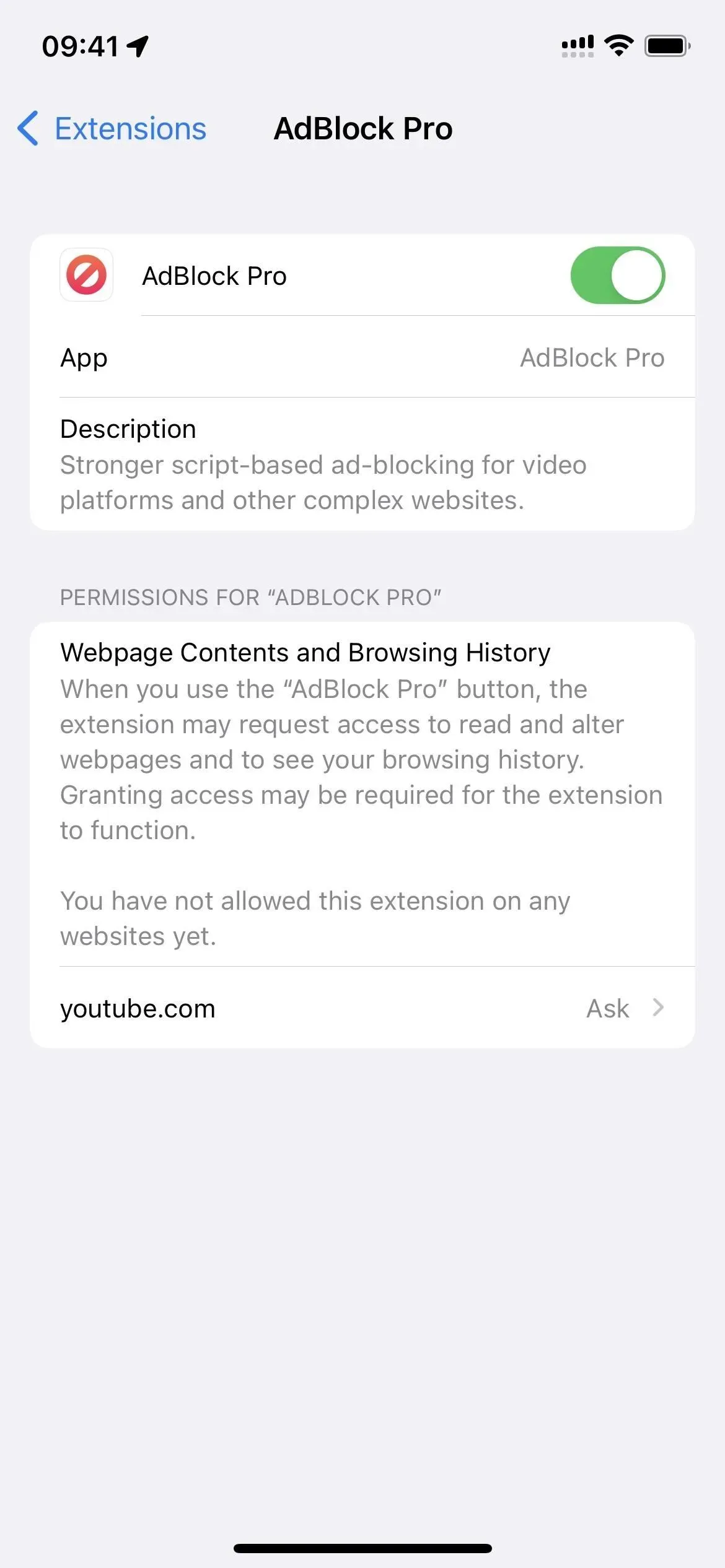
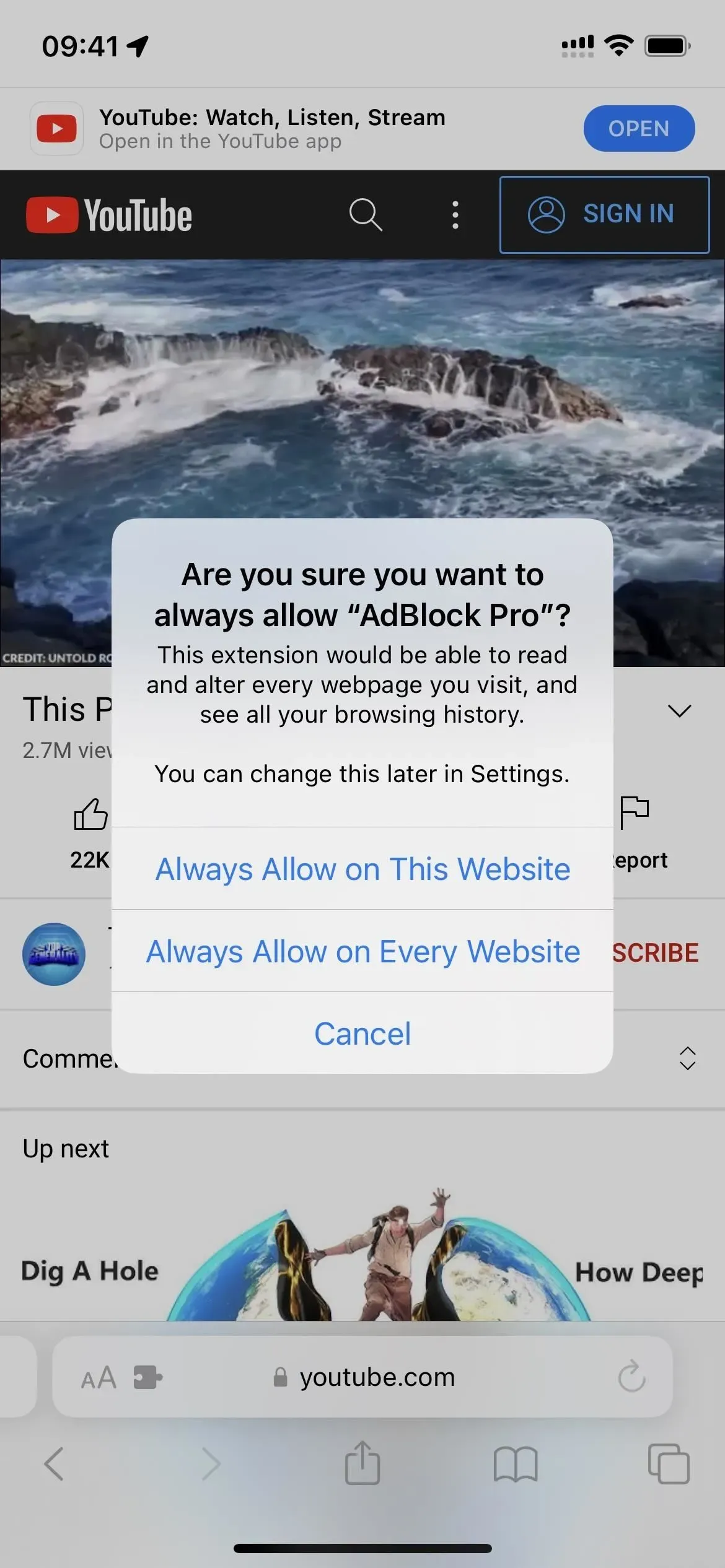
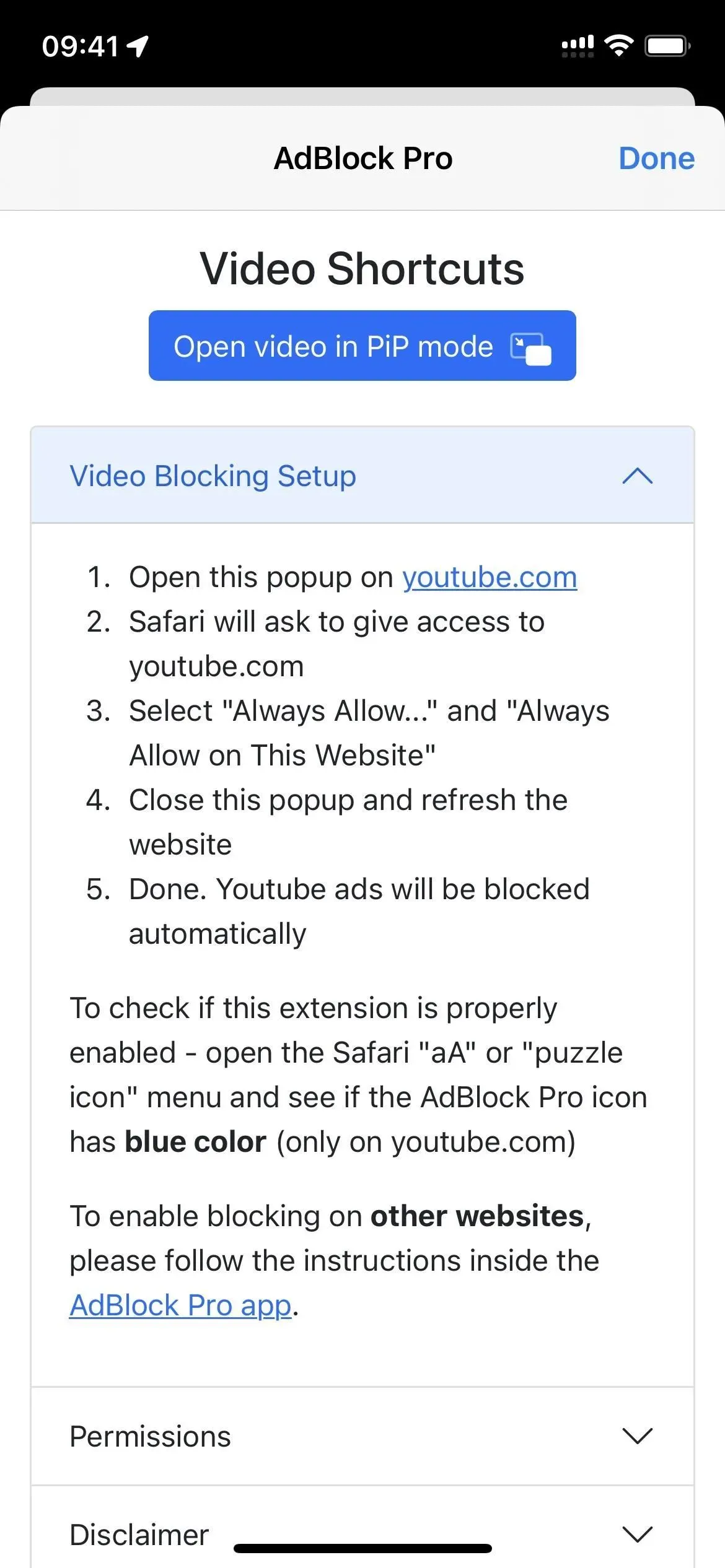
Bilag 8: Tving websteder til at bruge mørk tilstand
Apples mørk tilstandsindstilling til iOS og iPadOS er ret god, men ikke i Safari. Kun Safari-grænsefladen er nedtonet, så ingen af de websider, du besøger, vil automatisk følge trop. Men med Noir: Dark Mode er dette ikke længere et problem. Med Noir kan dine øjne slappe af, mens du surfer på websteder i mørk tilstand, når det er praktisk.
Noir synkroniserer automatisk med Apples mørk tilstandsindstilling for alle websteder, men du kan også vælge “Noir” fra Safari-sideindstillingsmenuen på et bestemt websted for at deaktivere mørk tilstand for det, eller gøre det mørkt, selvom systemets mørke tilstand er deaktiveret . Du kan også vælge et andet mørkt tema, dæmpe billederne eller deaktivere Noir indtil næste dag.
Installation af Noir koster $2,99, men du får livstidsadgang til det. Hvis du ikke har råd til udviklersupport og fremtidige appopdateringer, er der en anden gratis Neo Noir- app med lignende funktioner.
- App Store Link: Noir – Dark Mode for Safari ($2,99)
Lignende apps med Safari Dark Mode-udvidelser inkluderer PrettyWeb , Hyperweb , Dark Reader og Sluk lyset .
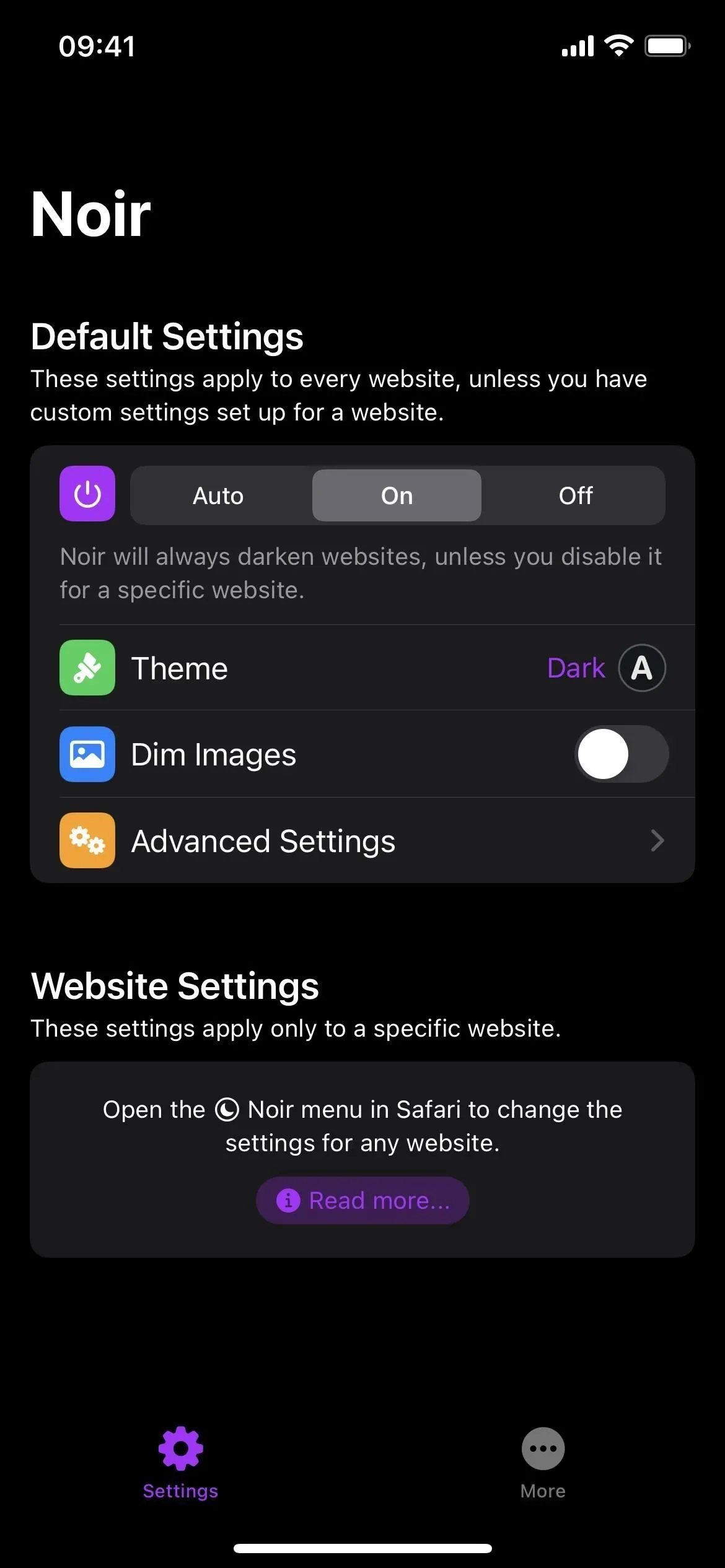
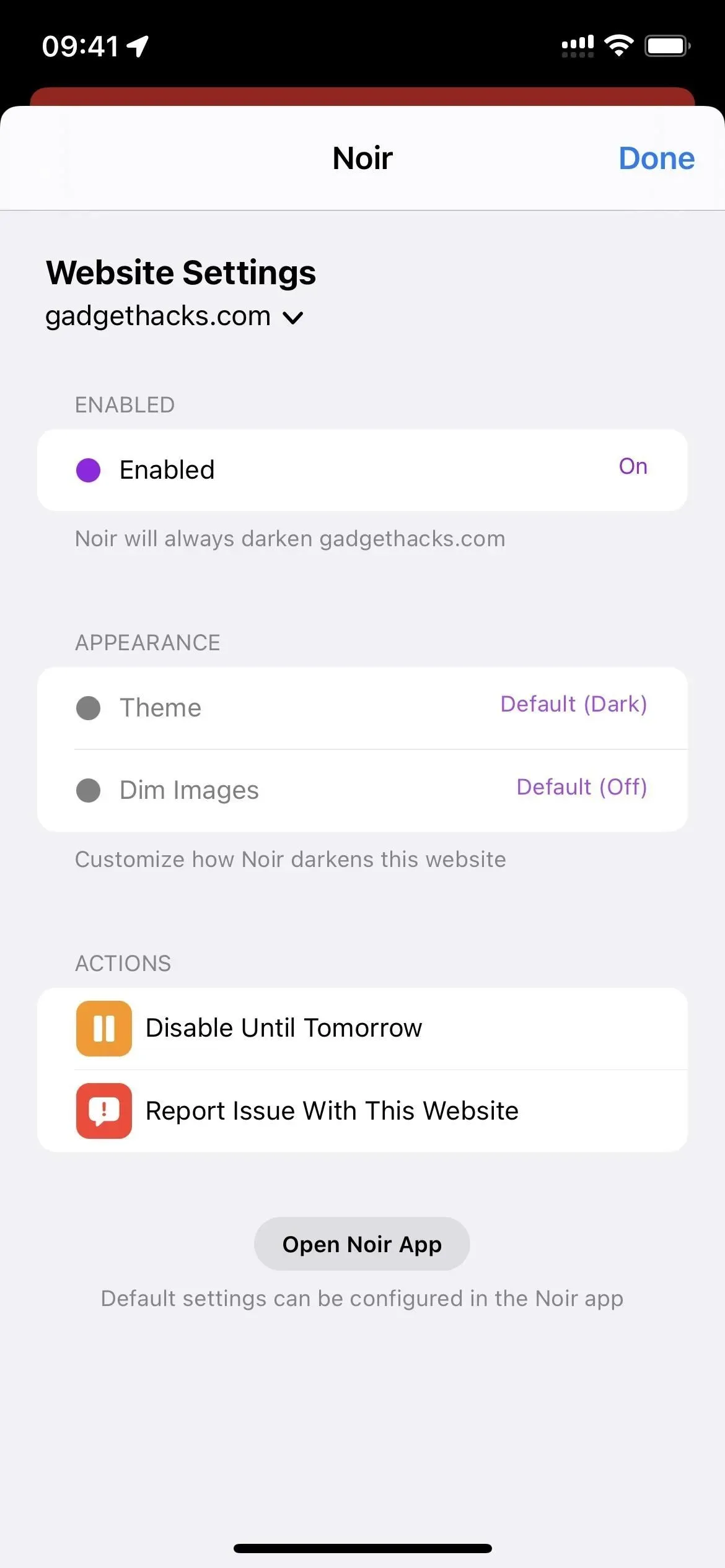
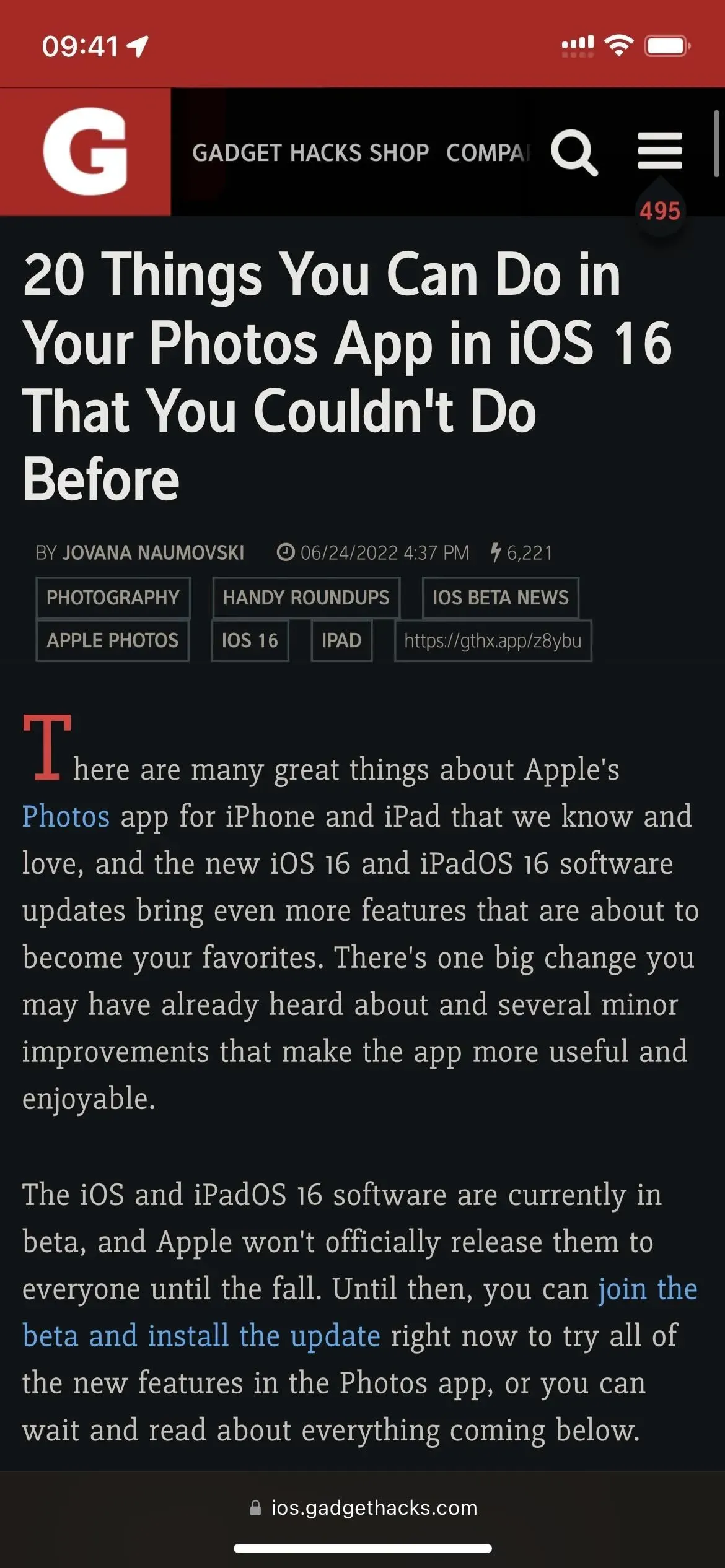
App 9: Nyd en smuk, inspirerende startside
Safari-startsiden er normalt, hvor du finder dine yndlingswebsteder og ofte besøgte sider, men du kan gøre den smuk og inspirerende med et brugerdefineret baggrundsbillede. Apple introducerede tilpassede baggrunde til startsiden i iOS og iPadOS 15, og du kan endda synkronisere dem på tværs af alle dine iCloud-forbundne enheder.
For at automatisere processen kan du bruge en app som Momentum . Appen erstatter Safaris egen startside, så du vil ikke være i stand til at synkronisere din baggrund med andre Apple-enheder, men det er en lille pris at betale for et automatisk startsidebaggrund. Når det er aktiveret, viser Momentum dig et dagligt foto og et citat for at inspirere dig, når du åbner nye faner. Du kan også tilføje en huskeliste og sætte et dagligt mål for at forbedre din produktivitet.
Det er gratis at installere og bruge. For $5,99/måned eller $46,99/år kan du få Momentum Plus- funktioner såsom opgavesynkronisering, tilføjelse af dine egne billeder, forbedret opgaveorganisering, nedtælling til vigtige datoer, verdensur og lydlandskaber.
- App Store Link: Momentum (gratis, tilbyder køb i app)
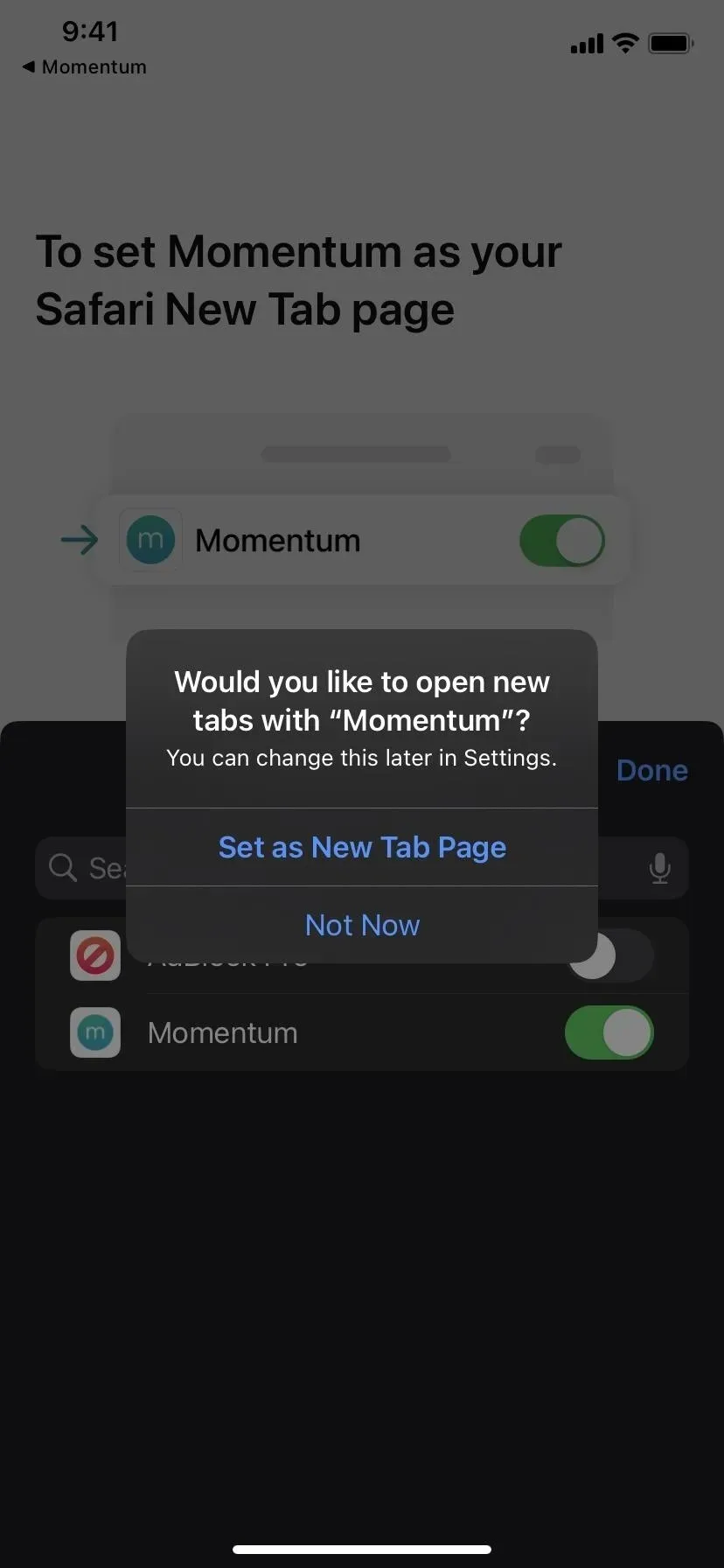
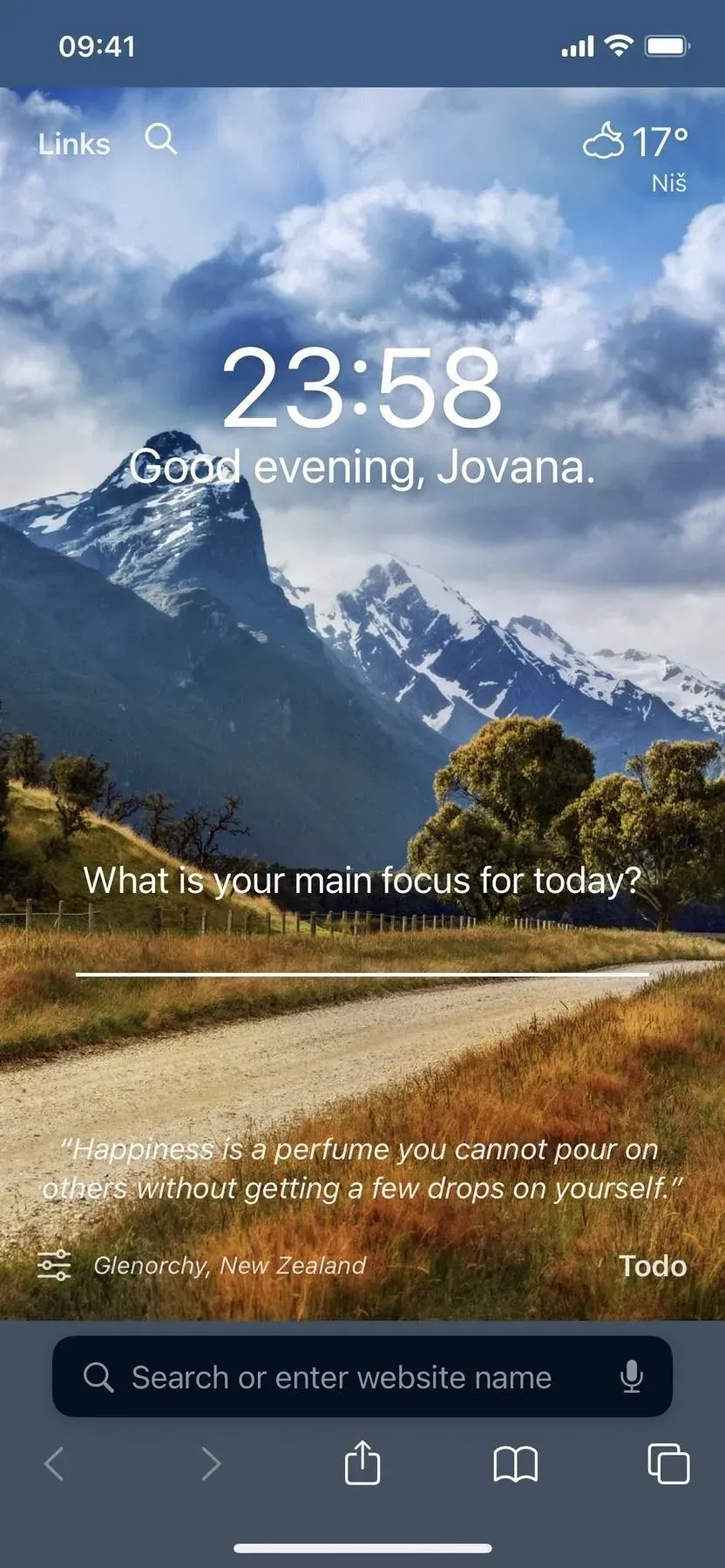
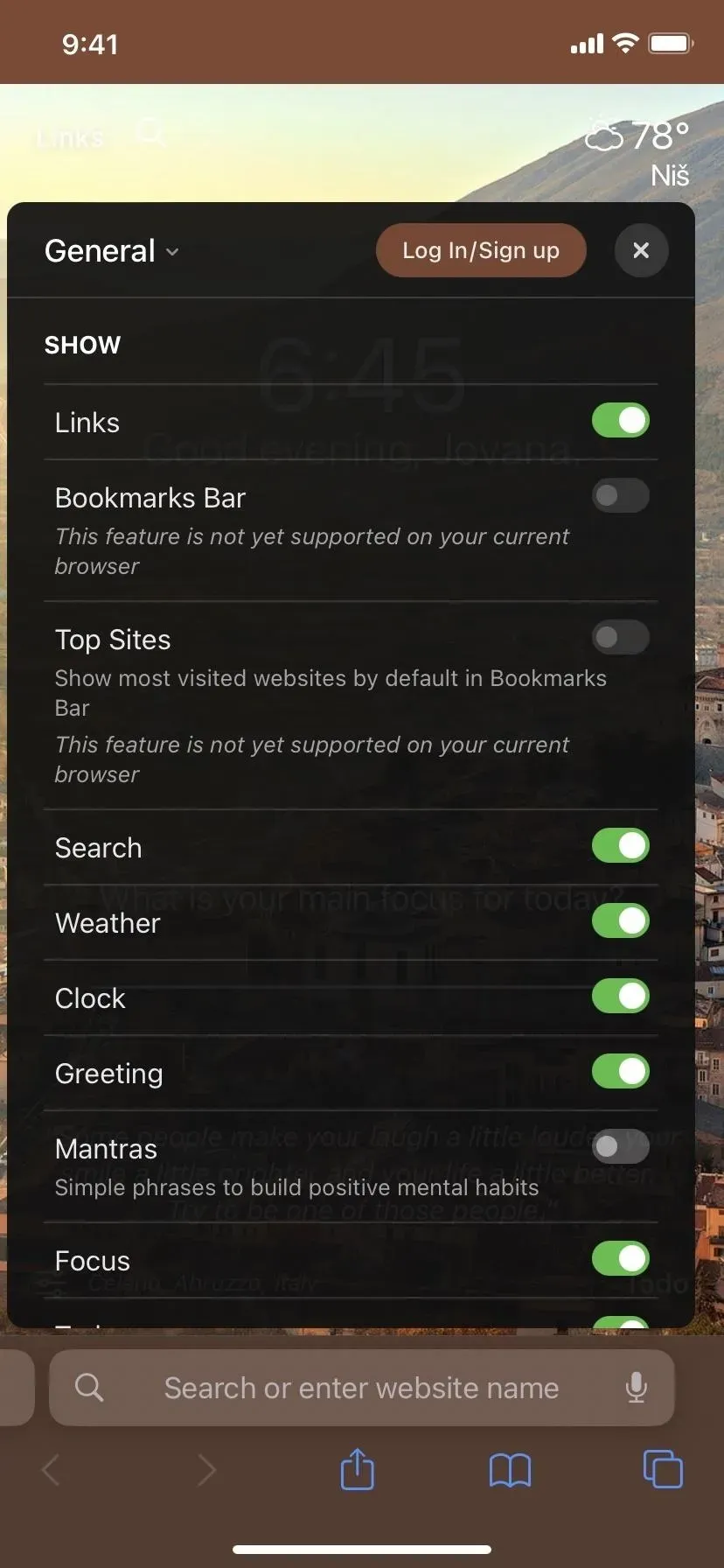



Skriv et svar